Tidak dapat dipungkiri kalau windows 10 memiliki banyak sekali fitur-fitur keren, salah satunya adalah fitur Lock Screen. Fitur ini juga sudah ada pada beberapa versi windows sebelumnya seperti Windows 7 dan Windows 8, sayangnya pada windows 7 fitur tersebut sedikit berbeda dengan fitur Lock Screen yang ada pada Windows 8 dan Windows 10 karena pada Windows 7 kamu tidak bisa mengganti background Lock Screen tersebut melalui pengaturan sistem windows itu sendiri, melainkan harus menggunakan bantuan software atau tool pihak ketiga.
Sedangkan pada Windows 8 dan Windows 10 kamu bisa mengganti background Lock Screen tersebut tanpa harus menggunakan bantuan software maupun tool pihak ketiga karena pihak Microsoft sudah menyematkan fitur bawaan untuk mengganti background Lock Screen pada kedua sistem operasi tersebut (Windows 8 dan Windows 10).
Sesuai dengan judul artikelnya, kali ini kita coba untuk merubah atau mengganti background lock screen pada Windows 10. Tanpa basa-basi lagi, Berikut ini caranya :
#1 klik kanan pada Desktop & pilih Personalize
#2 klik pada Lock screen yang ada di bagian kiri
#3 silahkan pilih Background yang sobat suka
Note : klik Browse jika ingin mengganti background lock screen tersebut dengan gambar yang sudah kamu download dan simpan di harddisk, kemudian silahkan klik Chose picture.
Setelah memilih backgroundnya, kamu bisa menutup semua jendela pengaturannya dan silahkan coba masuk ke Lock Screen untuk tes apakah backgroundnya sudah terganti atau belum.
Jika sudah, selamat! tutorial Cara Mengganti Background Lock Screen Windows 10 sudah berhasil diterapkan.
Sedangkan pada Windows 8 dan Windows 10 kamu bisa mengganti background Lock Screen tersebut tanpa harus menggunakan bantuan software maupun tool pihak ketiga karena pihak Microsoft sudah menyematkan fitur bawaan untuk mengganti background Lock Screen pada kedua sistem operasi tersebut (Windows 8 dan Windows 10).
Sesuai dengan judul artikelnya, kali ini kita coba untuk merubah atau mengganti background lock screen pada Windows 10. Tanpa basa-basi lagi, Berikut ini caranya :
#1 klik kanan pada Desktop & pilih Personalize
#2 klik pada Lock screen yang ada di bagian kiri
#3 silahkan pilih Background yang sobat suka
Note : klik Browse jika ingin mengganti background lock screen tersebut dengan gambar yang sudah kamu download dan simpan di harddisk, kemudian silahkan klik Chose picture.
Setelah memilih backgroundnya, kamu bisa menutup semua jendela pengaturannya dan silahkan coba masuk ke Lock Screen untuk tes apakah backgroundnya sudah terganti atau belum.
Jika sudah, selamat! tutorial Cara Mengganti Background Lock Screen Windows 10 sudah berhasil diterapkan.
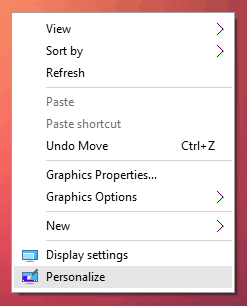
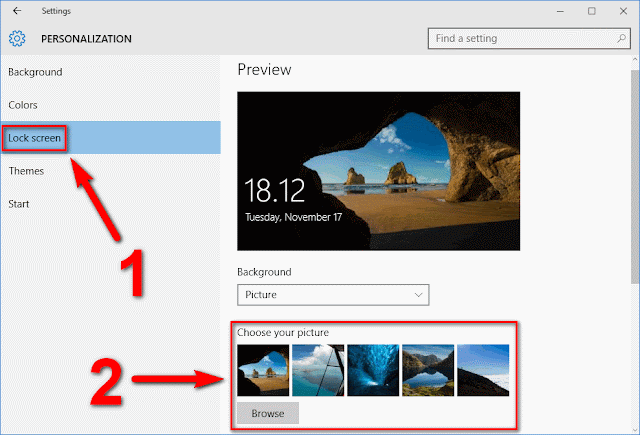
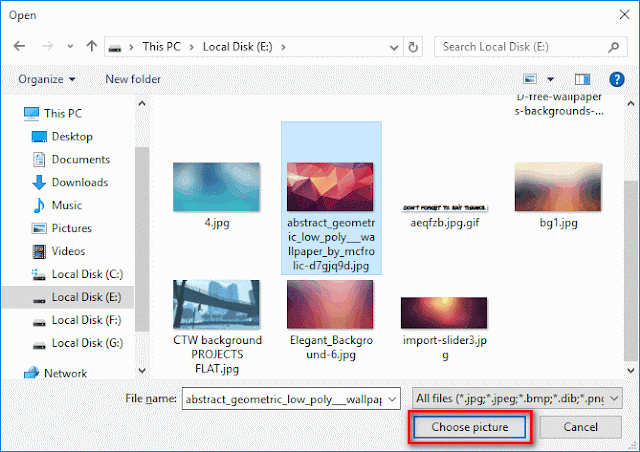
Comments
Post a Comment
Berkomentarlah yang baik dan relevan :)